Как избавиться от двойного подбородка на фото в Фотошопе

В этом уроке Фотошопа мы рассмотрим 2 способа избавиться от двойного подбородка на фото.
Итак, начнем!
Способ первый:
Выделяем инструментом Lasso Tool (Инструмент «Лассо») ![]() участок шеи до начала «Второго» подбородка.
участок шеи до начала «Второго» подбородка.

Жмем Ctrl+J (этим действием мы переносим выделенную область на новый слой).
Жмем Ctrl+T (выделанная область готова к трансформированию).
Дотягиваем край «второго» подбородка до «первого» при необходимости зажимая Ctrl на углах трансформирования, что бы раздвинуть их.
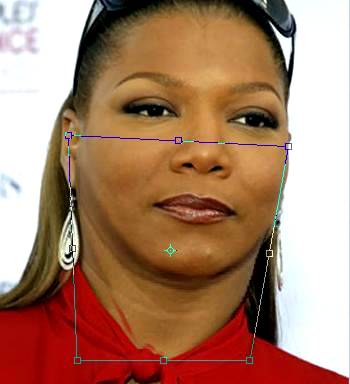
Стираем инструментом Eraser Tool (Инструмент «Ластик» / Клавиша «E») ![]() лишнее и сливаем слои. Ctrl+E.
лишнее и сливаем слои. Ctrl+E.

Подправляем инструментом Patch Tool (Инструмент «Заплатка» / Клавиша «J») ![]() «косяки» которые появились после трансформирования.
«косяки» которые появились после трансформирования.
Готово.

Финальный результат

Способ Второй
Берем инструмент Patch Tool (Инструмент «Заплатка» / Клавиша «J») ![]() и убираем аккуратненько складку отделяющею «1» и «2» подбородки.
и убираем аккуратненько складку отделяющею «1» и «2» подбородки.

Получается крупная не красивая челюсть

Исправляем ее с помощью Filter - Liquify (Фильтр - Пластика) инструментом Forward Warp (Деформация) tool (который находится в палитре liquefy (Пластика) его иконка похожа на инструмент Smudge Tool(Инструмент «Палец») ![]() ). Подтягиваем подбородок пока результат вас не устроит. Жмем Ok.
). Подтягиваем подбородок пока результат вас не устроит. Жмем Ok.
Почти готово, но в моем случае меня еще смущало светлое пятно (рефлекс от пиджака) который я убрала следующим способом:
Выделила инструментом Lasso Tool (Инструмент «Лассо») ![]() этот участок шеи с смягчением краев в 2 пикселя (щелкаете правой кнопкой на поле с изображением и из выпавшего меню выбираете feather(растушевка) ставите нужное число, жмете Ok), число зависит от размера исходного изображения, для фотографии большего размера размытие понадобится больше...
этот участок шеи с смягчением краев в 2 пикселя (щелкаете правой кнопкой на поле с изображением и из выпавшего меню выбираете feather(растушевка) ставите нужное число, жмете Ok), число зависит от размера исходного изображения, для фотографии большего размера размытие понадобится больше...
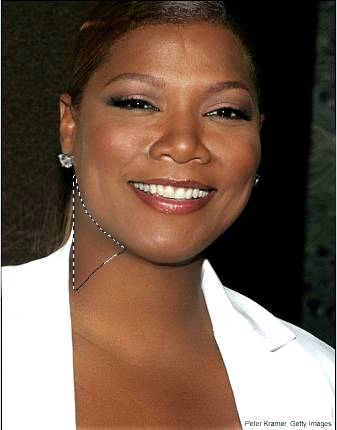
И немного затемнила его инструментом Burn Tool (Инструмент «Затемнитель» / Клавиша «O») ![]() .
.
Готово.

Финальный результат

Также уроки которые могут вас заинтересовать
Комментарии 271
ИП Верес С.А.
Свидетельство от 17.02.2010 выдано Администрацией Ленинского района г. Гродно, УНП 590956433, РБ, г. Гродно
Время работы с 9.00 до 21.00






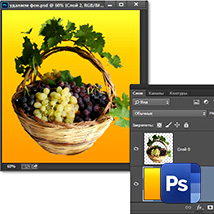


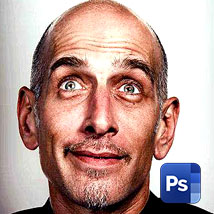




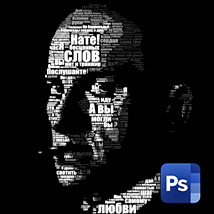




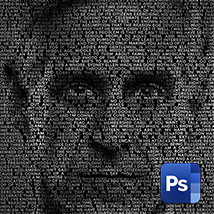











Для того, чтобы оставить комментарий, авторизуйтесь или зарегистрируйтесь.